
In questo articolo, avremo spiegato i passaggi necessari per installare e configurare GIMP su Ubuntu 18.04 LTS. Prima di continuare con questo tutorial, assicurati di aver effettuato l'accesso come utente con privilegi sudo. Tutti i comandi in questo tutorial devono essere eseguiti come utente non root.
Il programma di manipolazione delle immagini GNU o GIMP in breve è uno dei migliori editor di immagini open source. Puoi usarlo per modificare, migliorare e ritoccare foto e scansioni, creare disegni e creare immagini personalizzate. Dispone di un'ampia raccolta di strumenti e filtri di modifica di livello professionale, simili a quelli che potresti trovare in Photoshop.
Installa GIMP su Ubuntu
Passaggio 1. Innanzitutto, prima di iniziare a installare qualsiasi pacchetto sul tuo server Ubuntu, ti consigliamo sempre di assicurarti che tutti i pacchetti di sistema siano aggiornati.
sudo apt update sudo apt upgrade
Passaggio 2. Installa GIMP su Ubuntu 18.04.
Esegui il seguente comando come sudo per installare il software tramite la riga di comando di Ubuntu:
sudo apt install gimp
Il sistema potrebbe richiedere un'opzione per confermare l'installazione. Inserisci Y e premi Invio dopodiché il software verrà installato sul tuo sistema:
gimp
Oppure puoi trovare un launcher GIMP nel menu dell'applicazione del tuo sistema operativo Ubuntu 18.04 LTS. Fare clic sull'icona GNU Image Manipulation Program per avviarlo.
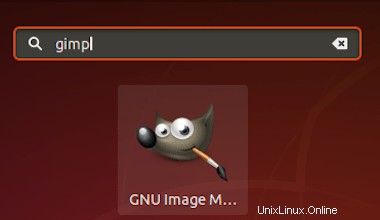
Questo è tutto ciò che devi fare per installare GIMP su Ubuntu 18.04. Spero che tu possa trovare utile questo suggerimento rapido. Se hai domande o suggerimenti, sentiti libero di lasciare un commento qui sotto.